Win10系统Edge浏览器改不回简体中文语言如何解决 Win10系统Edge浏览器改不回简体中文语言怎样解决
发布时间:2017-07-04 13:53:30 浏览数:
今天给大家带来Win10系统Edge浏览器改不回简体中文语言如何解决,Win10系统Edge浏览器改不回简体中文语言怎样解决,让您轻松解决问题。
最近Win10系统用户发现一个问题,在我们将win10中文版自带的Edge浏览器修改成其他语言(如英文、繁体)后发现改不回简体中文(在语言设置中简体中文选项消失)的问题,具体可以通过以下方法来解决。(下图为故障图)
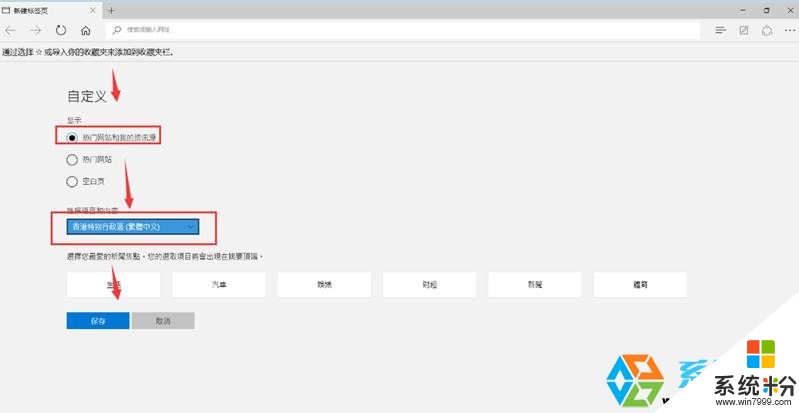
解决步骤:
1、点击浏览器右上角“…”按钮选择“设置”;
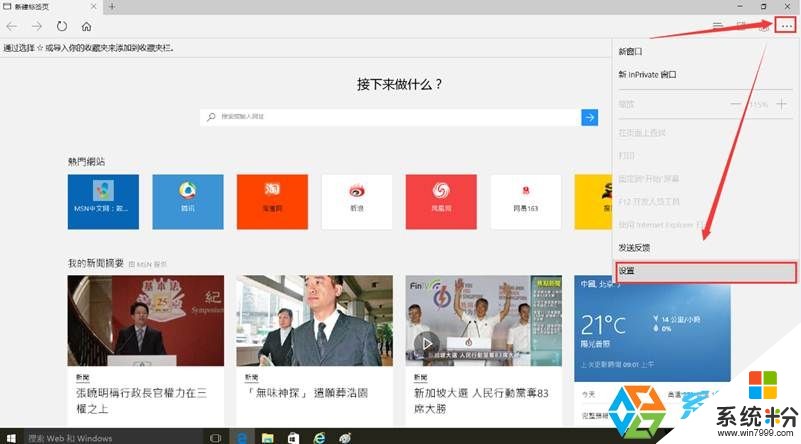
2、点击清除浏览器数据下方的 “选择要清除的内容”按钮;
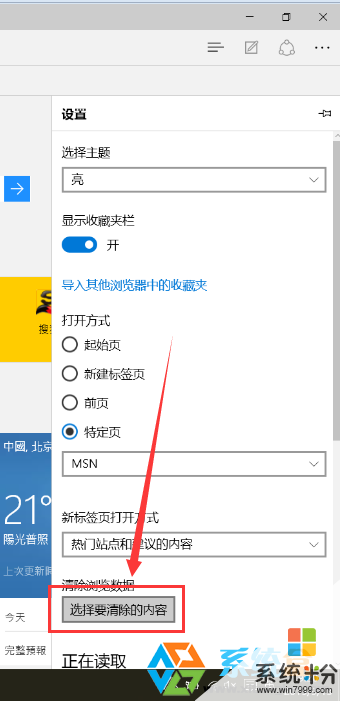
3、注意:此处将前五项全部勾选后单击“清除”,此操作前提醒用户如果浏览器有收藏或者需要备份的记录提前备份。重置清除后关闭浏览器重新开启,则恢复出厂简体中文语言。
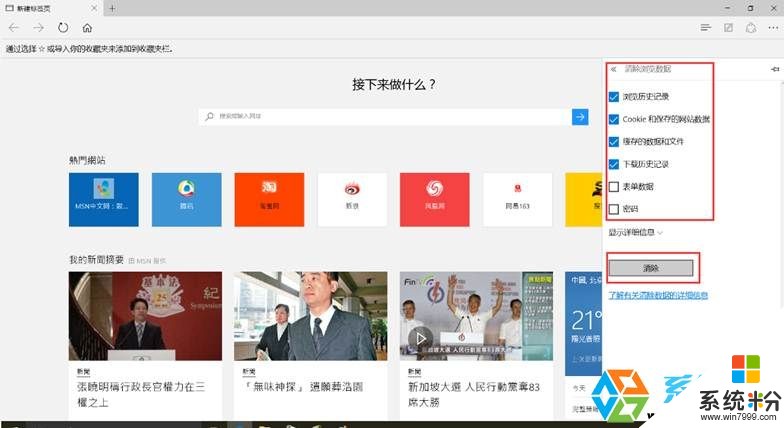
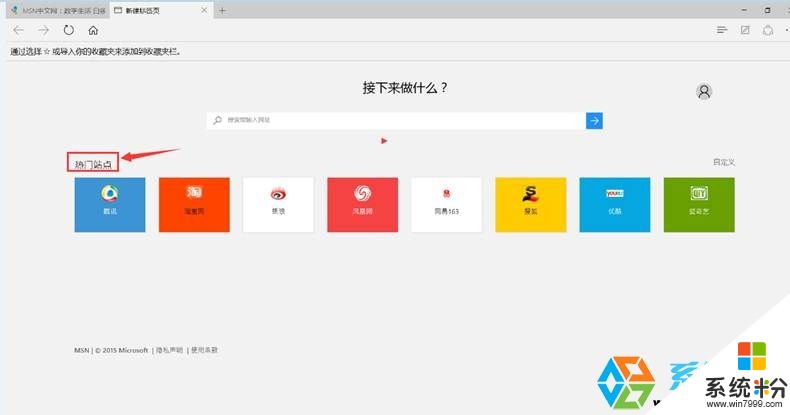
通过以上步骤,相当于对edge浏览器进行了重置,如果你在win10中也出现了这样的问题,不妨使用上面的方法来解决。
以上就是Win10系统Edge浏览器改不回简体中文语言如何解决,Win10系统Edge浏览器改不回简体中文语言怎样解决教程,希望本文中能帮您解决问题。